Minu Office'i jaoturi eemaldamine Windows 10-st
Üleminekul Windows 10 ehitiste vahel tegi Microsoft ilmselt väikse vea. Ma töötan Windows 10 Insideri versiooni koos ehitamisega 17713 ja ma ei näe ainult Office'i rakendust Get Office. Kuid kümmekond kasutaja teatab, et nad näevad nii minu Office'i kui ka Office'i rakendusi kohe pärast värske süsteemi installimist. Kuna mõlemad rakendused kutsuvad teid Office'i komplekti alla laadima, soovivad huvitamata kasutajad neid ära võtta. Ja täna näitame teile, kuidas My Office'i rakendusega edukalt toime tulla.
Minu Office'i rakenduse Windows 10 desinstallimine
- Lihtsalt eemaldage see
- Desinstallige My Office Power Shelliga
1: lihtsalt eemaldage see
Rakendus „Minu kontor” annab hea ülevaate teie praegusest olekust, arvestades Office'i rakendusi, sealhulgas OneDrive. Loomulikult on see eelinstallitud ja me võime kindlalt öelda, et see on oluline osa Microsofti agressiivsest Office'i turustamisest. Võib isegi öelda, et see on bloatware, kuid sama asi on tavaline erinevatel platvormidel ja on raske süüdistada Microsofti oma teenuste eelisjärjekorras. Kuid igal juhul peaksid kasutajad saama selle eemaldada, kui nad peavad seda liigseks või mittevajalikuks.
Ja seal algavad probleemid. Mõned kasutajad väitsid, et isegi pärast selle rakenduse desinstallimist ilmub uuesti Minu Office'i rakendus. Kuna me ei saa kindlalt öelda, et see nii on üldiselt, soovitame kõigepealt proovida My Office'i rakenduse desinstallimist. Enne alternatiivide vahetamist.
Minu Office'i desinstallimiseks operatsioonisüsteemiga Windows 10:
- Avage Start .
- Otsige nimekirjast Minu kontor .
- Paremklõpsake My Office ja klõpsake Uninstall .
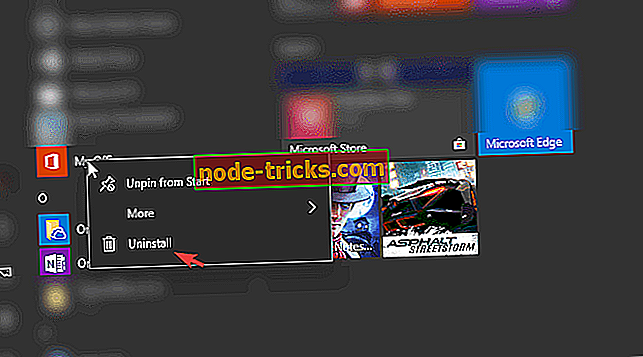
- Võite avada ka seaded> Rakendused> Rakendused ja funktsioonid . Otsige üles oma Office'i, laiendage seda ja klõpsake Uninstall .
2: Unustage My Office PowerShelli abil
Kui My Office'i rakendus on endiselt olemas, ärge muretsege. Meil on veel üks või kaks võimalust selle ebameeldivusega toime tulla. Mõned süsteemirakendused installitakse automaatselt, kui üritate neid eemaldada. Järgmisel korral, kui värskendus tuleb, tõuseb see app nagu vihma pärast seeni. Õnneks saab PowerShelli käsurea abil eemaldada kõik eelinstallitud rakendused eraldi. See hõlmab ka minu kontorit.
Minu Office'i eemaldamiseks PowerShelli abil Windows 10-s:
- Paremklõpsake nuppu Start ja avage PowerShell (Admin).
- Kopeerige käsureal järgmine käsk ja vajutage Enter.
- Get-AppxPackage * officehub * | Eemalda-AppxPackage
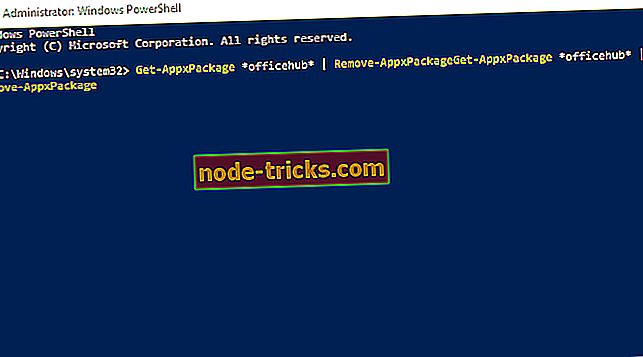
- Pärast seda taaskäivitage arvuti ja otsige muudatusi.
See peaks seda tegema. Seal on veel üks viis kustutada kõik sinu Windows 10 masinast eemaldatud tarkvara ja selgitasime seda käesolevas artiklis. Veenduge kindlasti. Samuti anna meile tagasisidet allpool olevas kommentaaride osas. Ootame sinult.

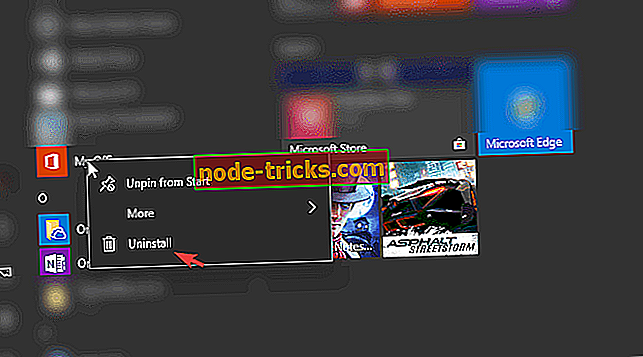
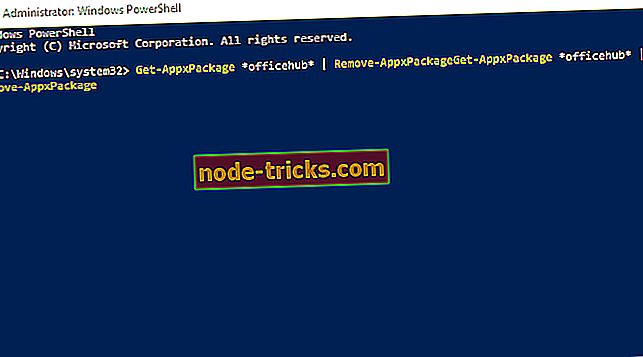


![Laadi alla Wikipedia rakendus Windows 10-le [Download link and Review]](https://node-tricks.com/img/software/533/download-wikipedia-app.png)

![HEIC-failide avamine Windows 10-s [STEP-BY-STEP GUIDE]](https://node-tricks.com/img/how/268/how-open-heic-files-windows-10-2.png)


